情報番号:010718 【更新日:2010.10.19】
「ぱらちゃん Version 2」がコンピューター起動時に自動的に起動してしまう場合<Windows(R)7>
対応機器・対象OSとカテゴリ
| 対応機種 |
|
| 対象OS |
Windows(R)7 |
| カテゴリ |
その他のプレインストールソフト、Windowsのトラブル、起動時のトラブル |
回答・対処方法
はじめに
コンピューター起動時に「ぱらちゃん」が自動的に起動してしまう場合、「ぱらちゃん」が常に起動する設定になっています。
「ぱらちゃん」を自動的に起動させたくない場合は、以下の操作手順で設定を変更してください。
※「ぱらちゃん」については、[010722:「ぱらちゃん Version 2」について<Windows(R)7>]を参照してください。
操作手順
- [スタート]ボタン
 →[すべてのプログラム]→[ぱらちゃん]の順にクリックして「ぱらちゃん」を起動します。
→[すべてのプログラム]→[ぱらちゃん]の順にクリックして「ぱらちゃん」を起動します。
※既に「ぱらちゃん」が起動している場合は、手順2から始めてください。
- ”通知領域”の[ぱらちゃん]アイコンをマウスの右ボタンでクリックします。
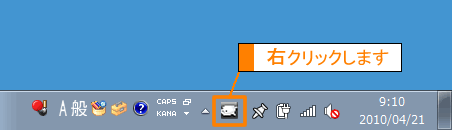 (図1)
(図1)
※”通知領域”に[ぱらちゃん]アイコンがない場合は、 ボタンをクリックしてから[ぱらちゃん]アイコンをマウスの右ボタンでクリックしてください。
ボタンをクリックしてから[ぱらちゃん]アイコンをマウスの右ボタンでクリックしてください。
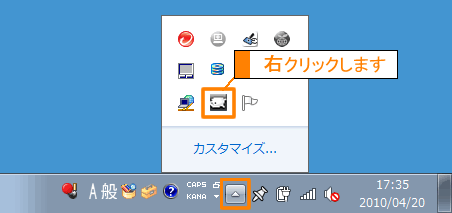 (図2)
(図2)
- メニューが表示されます。[ぱらちゃんの設定]をクリックします。
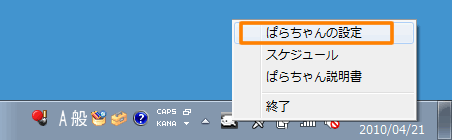 (図3)
(図3)
- 「ぱらちゃんの設定」画面が表示されます。「各種設定」タブをクリックします。
- ”動作設定”項目の[□ 常に起動する]をクリックしてチェックをはずします。
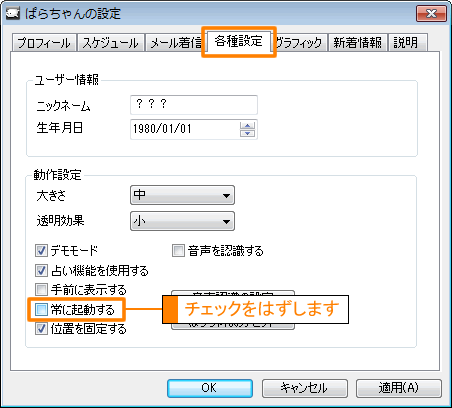 (図4)
(図4)
- [OK]ボタンをクリックして、「ぱらちゃんの設定」画面を閉じます。
以上で設定は終了です。
次回のWindows起動時から、「ぱらちゃん」が自動的に起動してこないことを確認してください。
関連情報
以上
 →[すべてのプログラム]→[ぱらちゃん]の順にクリックして「ぱらちゃん」を起動します。
→[すべてのプログラム]→[ぱらちゃん]の順にクリックして「ぱらちゃん」を起動します。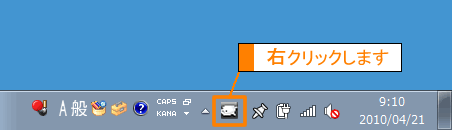 (図1)
(図1) ボタンをクリックしてから[ぱらちゃん]アイコンをマウスの右ボタンでクリックしてください。
ボタンをクリックしてから[ぱらちゃん]アイコンをマウスの右ボタンでクリックしてください。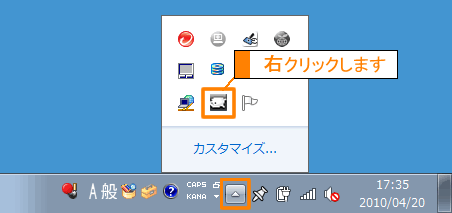 (図2)
(図2)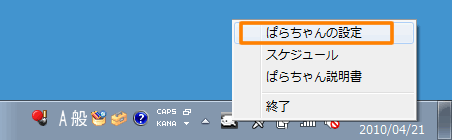 (図3)
(図3)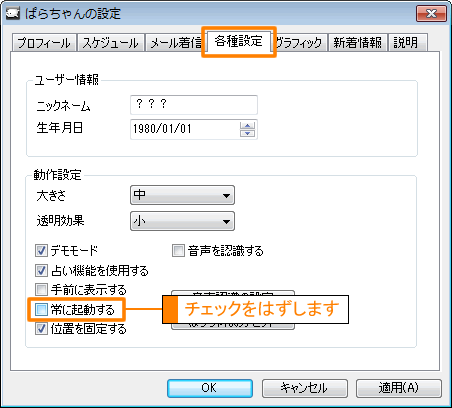 (図4)
(図4)